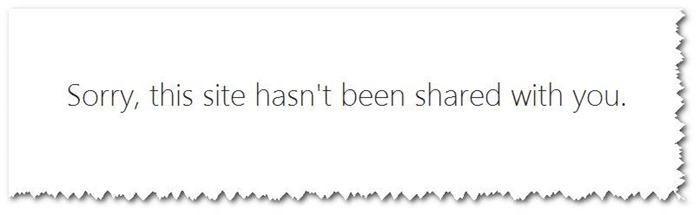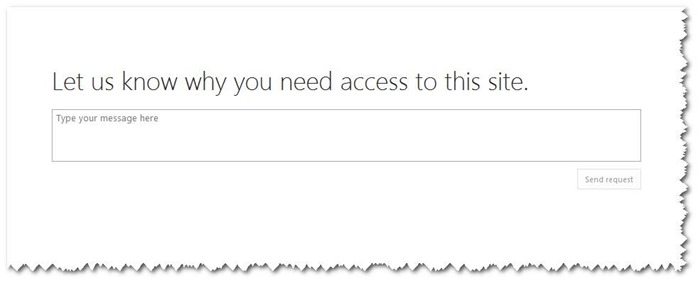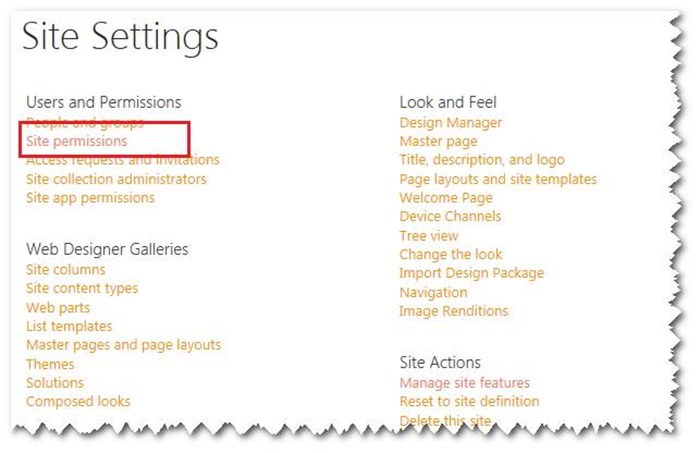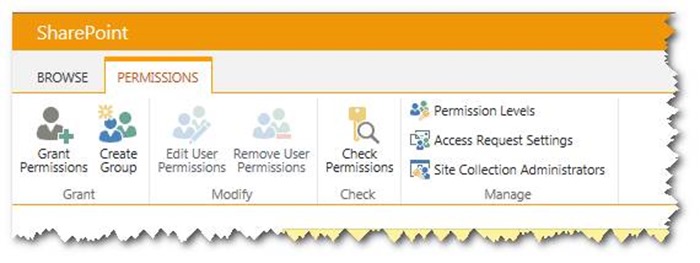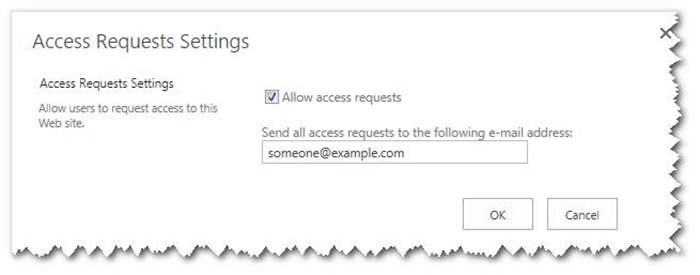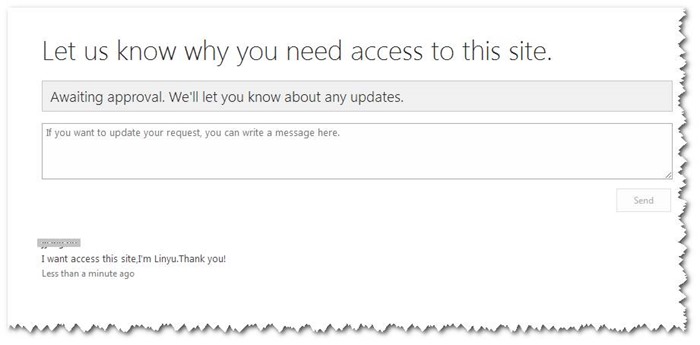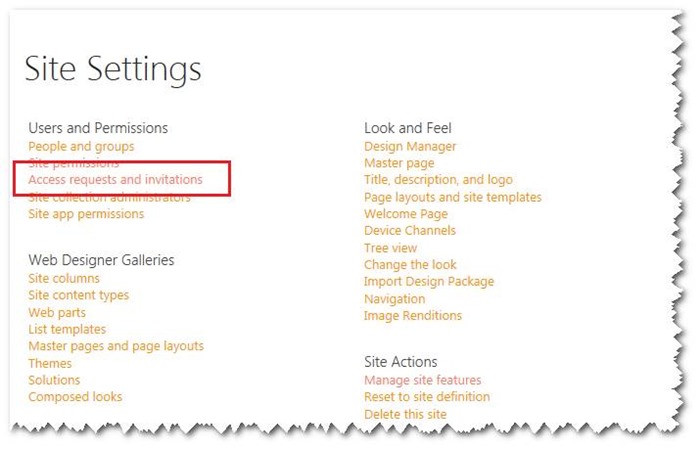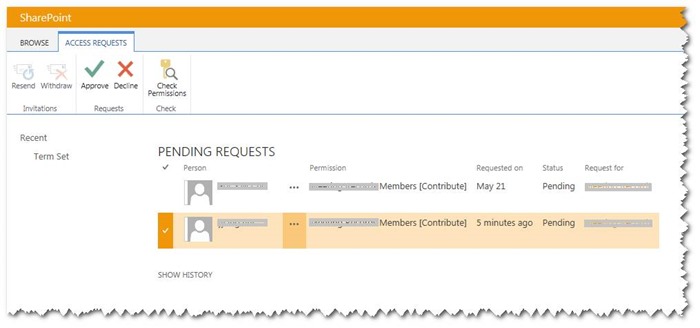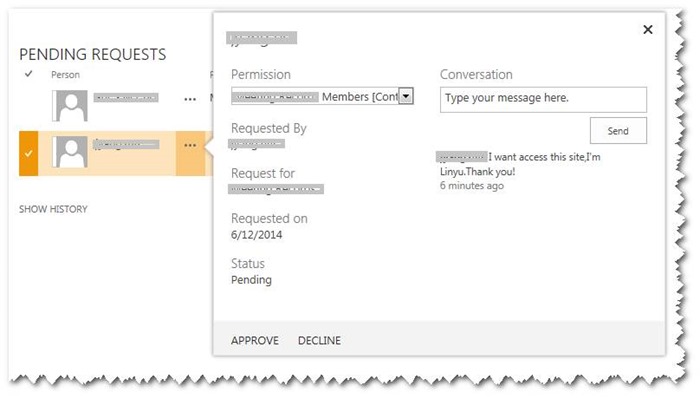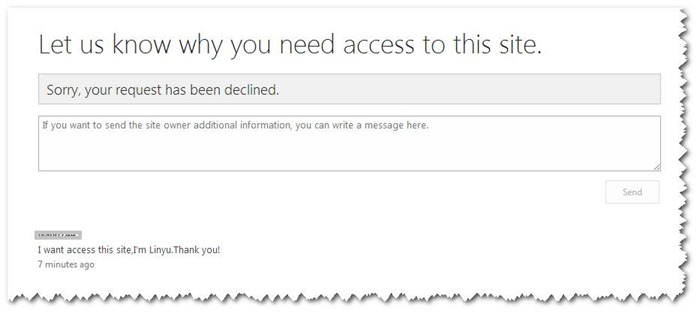SharePoint 2013 开启訪问请求
Posted lytwajue
tags:
篇首语:本文由小常识网(cha138.com)小编为大家整理,主要介绍了SharePoint 2013 开启訪问请求相关的知识,希望对你有一定的参考价值。
1、通常,我们进入SharePoint 2013网站,假设没权限会提示该网站未被共享,而没有切换账号或者申请訪问,实在是非常流氓;事实上,SharePoint为我们提供了訪问请求页面。可是可能须要手动开启;
2、例如以下图,正是SharePoint的訪问请求页面,我们能够发送请求原因;
3、首先进入站点设置,然后点击站点权限。也就是Site Permission,例如以下图:
4、在进入权限设置以后,Ribbon菜单上有Access Request Settings,也就是訪问请求设置。例如以下图:
5、进入以后,勾上同意就可以,当然还能够发送邮件,输入Email地址,我这里由于没有配置邮件服务,所以没设置;
6、再次进入。就能够发送訪问请求了;发送请求以后。再次訪问页面,能够看到你上一次发送的理由,当然。也能够继续发送。例如以下图:
7、再次进入站点设置。点击Access request and invitations,例如以下图:
8、接下来。我们能够在这个地方看到全部的訪问请求,例如以下图。
9、我们能够点击菜单。选择批准或者拒绝,例如以下图:
10、例如以下图,就是我们訪问申请被拒绝的页面,当然,假设允许了就直接訪问页面了;
总 结
SharePoint事实上给我们提供了非常多内置的功能,当然。非常多是须要时找到的,非常多是无意中发现的,这个属于后者。也许非常多人早已開始使用了,可是还是没有发现类似的介绍。拿出来分享给大家吧。
以上是关于SharePoint 2013 开启訪问请求的主要内容,如果未能解决你的问题,请参考以下文章
为sharepoint 2013 开启 State Service
sharepoint 2013 开启 Usage and Health Data Collection
SharePoint创建Alternate Access Mapping (AAM)备用訪问映射
SharePoint创建Alternate Access Mapping (AAM)备用訪问映射
BEGINNING SHAREPOINT® 2013 DEVELOPMENT 第8章节--配送SP2013Apps 总结
BEGINNING SHAREPOINT® 2013 DEVELOPMENT 第10章节--SP2013中OAuth概览 总结